Se estiver a utilizar a Factorial em Inglês US, note que o termo "Agreements" é utilizado em vez de "Contracts". A funcionalidade permanece a mesma.
O sistema de aprovação de contratos permite-lhe criar um processo personalizado para a aprovação de novas promoções. Garante que todas as novas condições são revistas e aprovadas prontamente.
❗Para configurar eficazmente o sistema de aprovação de contratos, é essencial garantir que tem as permissões necessárias para editar as definições do contrato.
Onde encontrar o sistema de aprovação de contratos?
- Na sua barra lateral, aceda a Configurações
- Em Geral, clique em Contratos
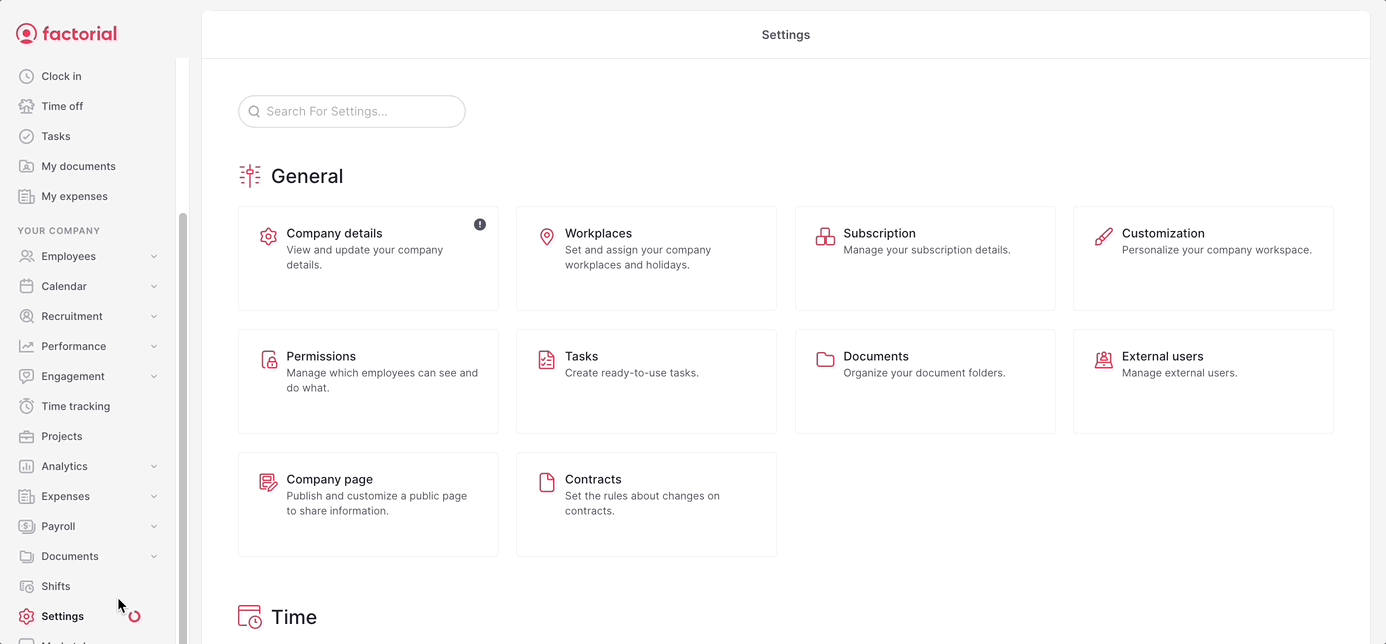
Como criar aprovações de contrato
💡 A Factorial fornece um grupo de aprovação predefinido para todas as permissões (promover e editar) para ajudar na configuração. No entanto, é possível optar por editar este grupo ou criar um novo.
Criar um novo grupo de aprovação:
💡 A Factorial cria automaticamente grupos para todos os utilizadores. Antes de decidir criar novos grupos de aprovação, pode rever os que já foram criados:
- Predefinido: este grupo tem apenas um nível de aprovação.
- Autoapprovers (Autoaprovadores): este grupo é para utilizadores que não precisam de qualquer aprovação para editar contratos.
- Nas definições dos contratos, clique em Adicionar novo grupo de aprovação
- Defina um nome e uma descrição (opcional)
- Se assinalar Grupo de aprovação automática, os colaboradores do grupo terão os recursos aprovados automaticamente e não verão o pedido.
- Clique em Guardar grupo de aprovação
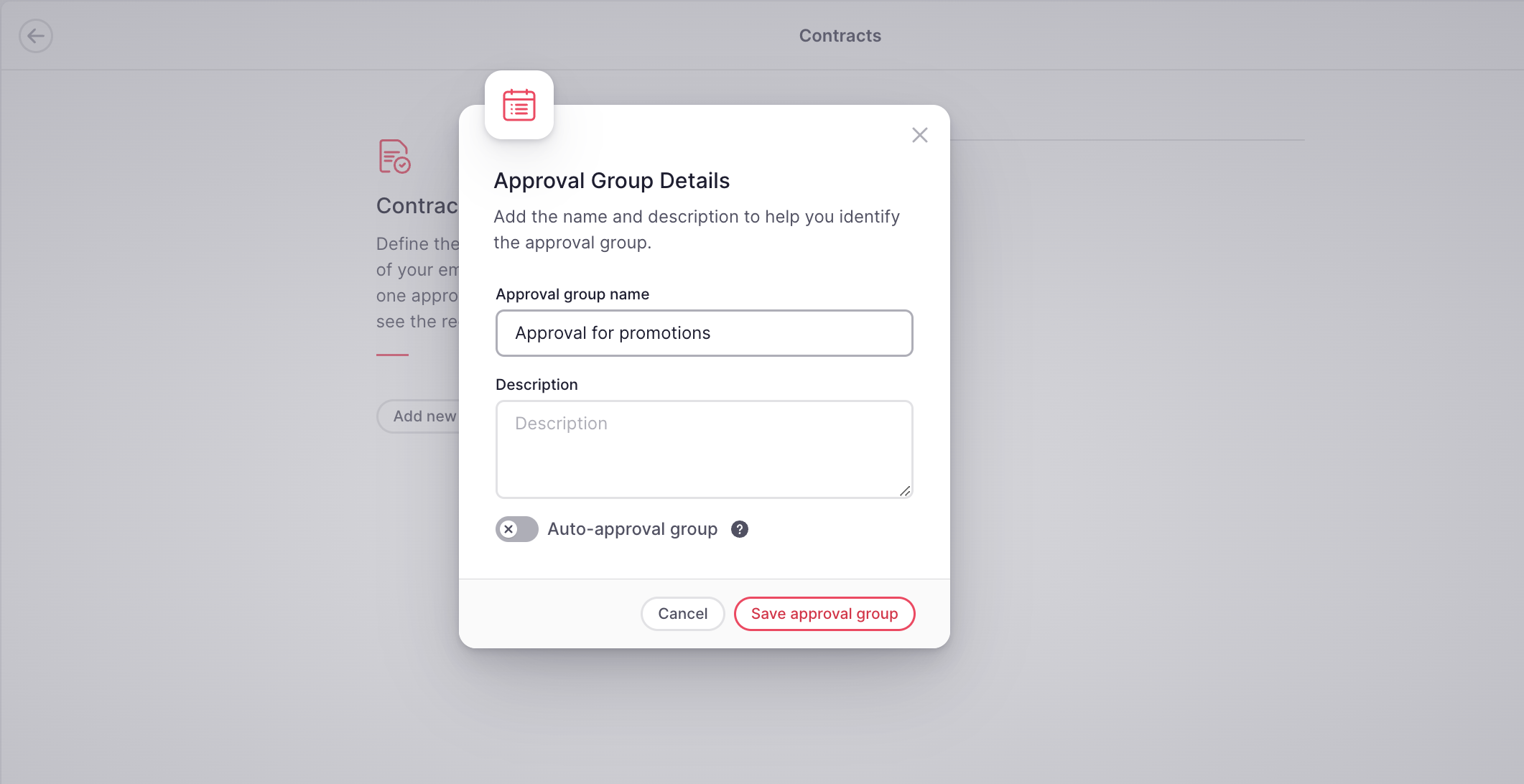
Definir o fluxo de aprovação:
O fluxo de aprovação dos contratos é estruturado em níveis:
- É atribuído um autorizador a cada nível;
- Para passar para o nível seguinte, o aprovador do nível anterior deve aprovar o pedido.
Para criar um novo nível de aprovação:
- Clicar em Adicionar nível de aprovação
- Selecionar o Tipo de Aprovador e o Aprovador
- Clique em Guardar nível de aprovação
- Clique em Guardar alterações, no canto superior direito
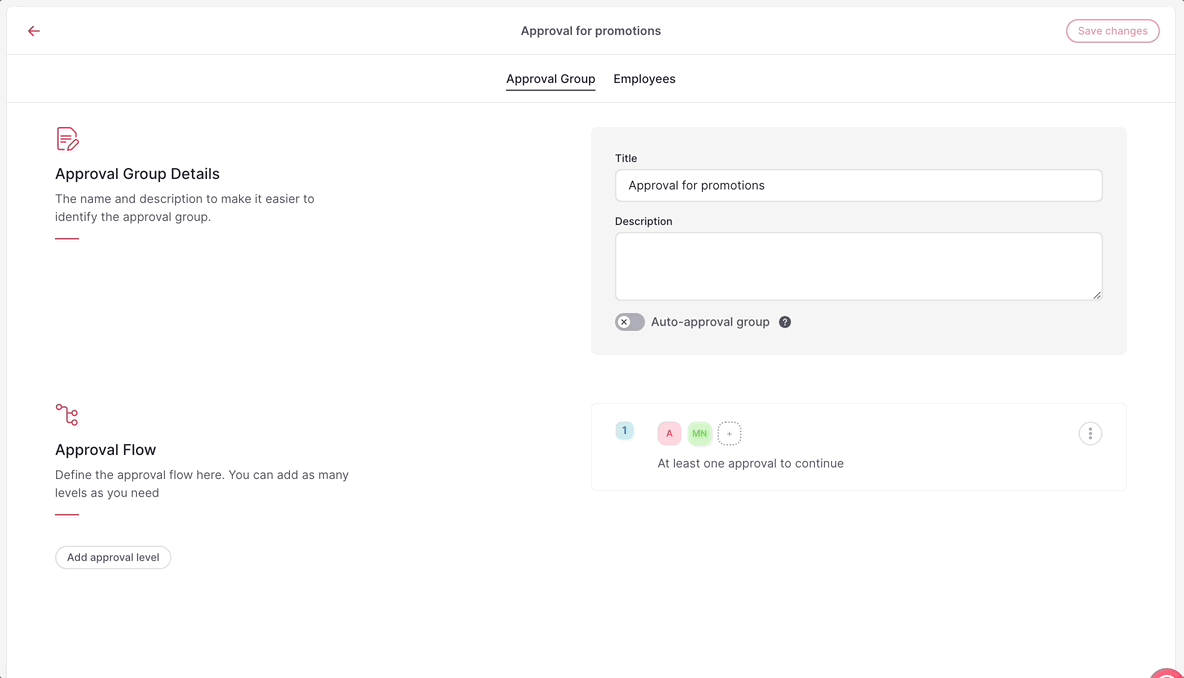
💡 Pode modificar ou eliminar o nível de aprovação clicando no ícone dos três pontos.
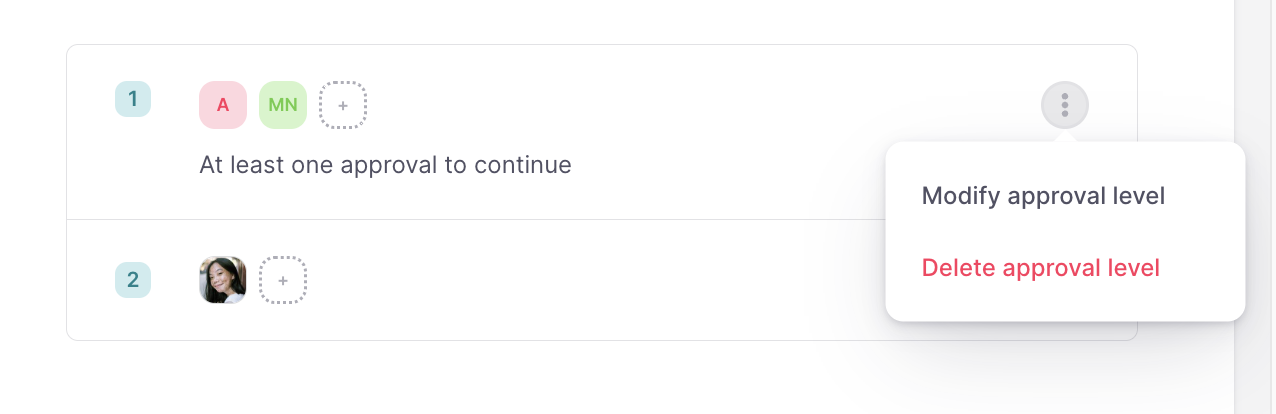
Adicionar colaboradores
Uma vez definido o fluxo de aprovação, está pronto(a) para atribuir os colaboradores:
- Vá para o separador Colaboradores
- Clique no ícone de + localizado no canto superior direito
- Selecione os colaboradores
- Clique em Adicionar colaboradores ao grupo de aprovação
❗Os utilizadores que têm de estar no grupo são aqueles que têm de executar a ação. Por exemplo, um gestor que tem de promover um colaborador, mas não o proprietário do contrato.
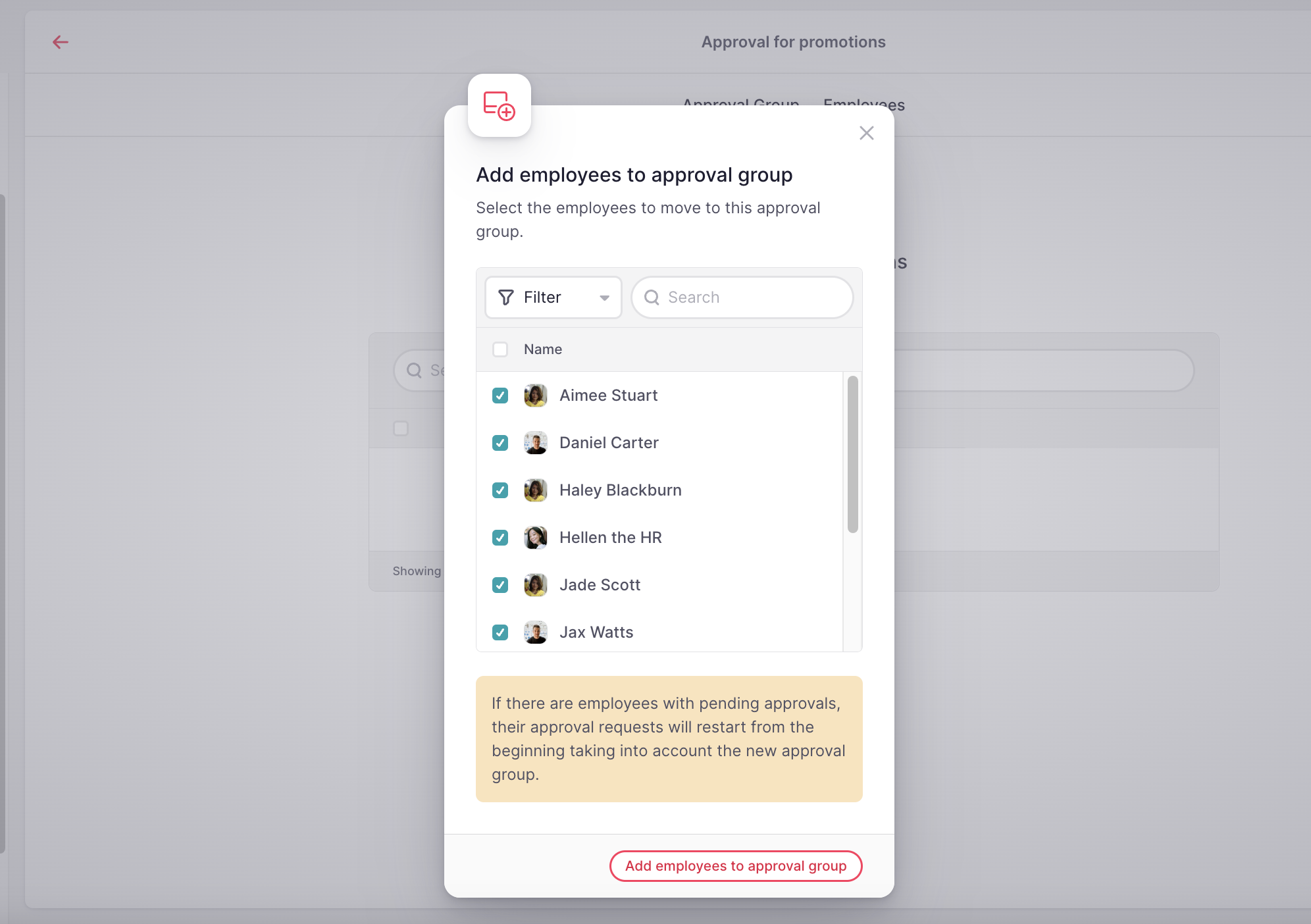
Como funciona o sistema de aprovação?
Quando um colaborador é promovido, é enviada uma notificação ao aprovador. O autorizador poderá decidir se aprova ou rejeita o pedido.
Para enviar o pedido:
🚨 Apenas os indivíduos com as seguintes permissões ativas poderão enviar pedidos:
- Editar contratos: atualizações e correcções
- Promover
- Na barra lateral, vá para Colaboradores
- Selecione a pessoa
- Abra o separador Contratos
- Clique em Novas condições
- Escolha:
- Promover: atualizar apenas a função e o salário.
- Clique em Próximo
- Preencha os campos
- Clique em Submeter pedido de promoção
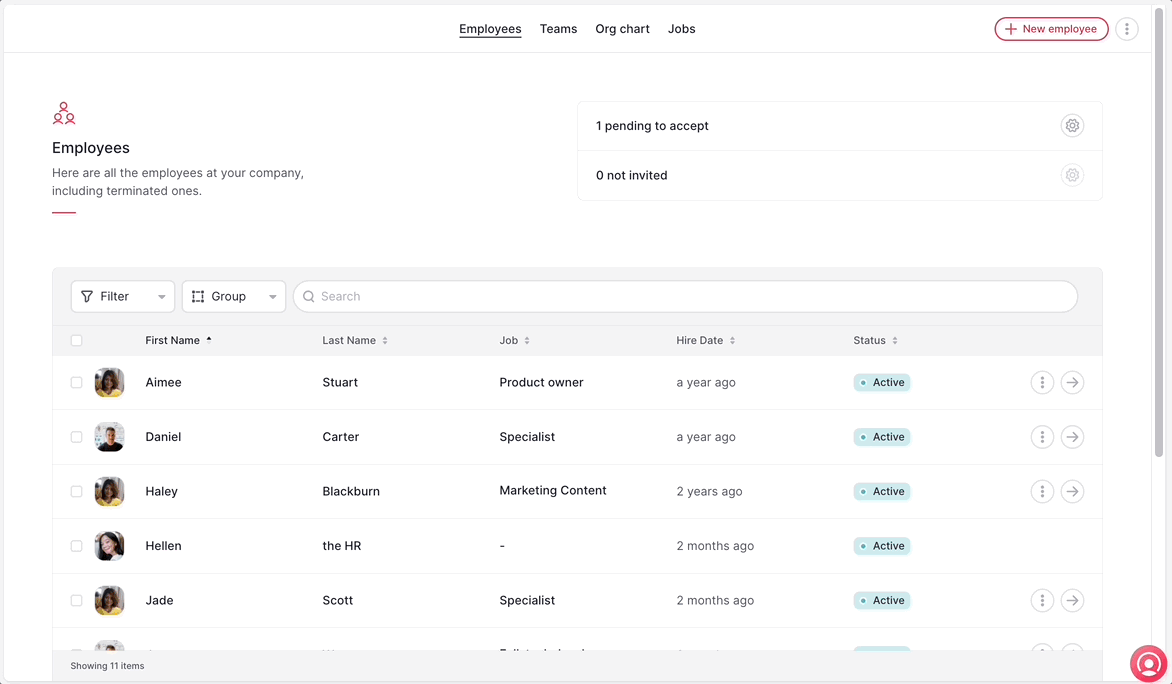
Para aceitar ou rejeitar o pedido:
O aprovador receberá uma notificação na Caixa de entrada:
- Na barra lateral, clique em Caixa de entrada
- Abra a notificação correspondente para ver mais pormenores
- Clique em Rejeitar ou Aprovar
💡 Ao clicar em Rejeitar, o pedido será rejeitado e o processo terminará.
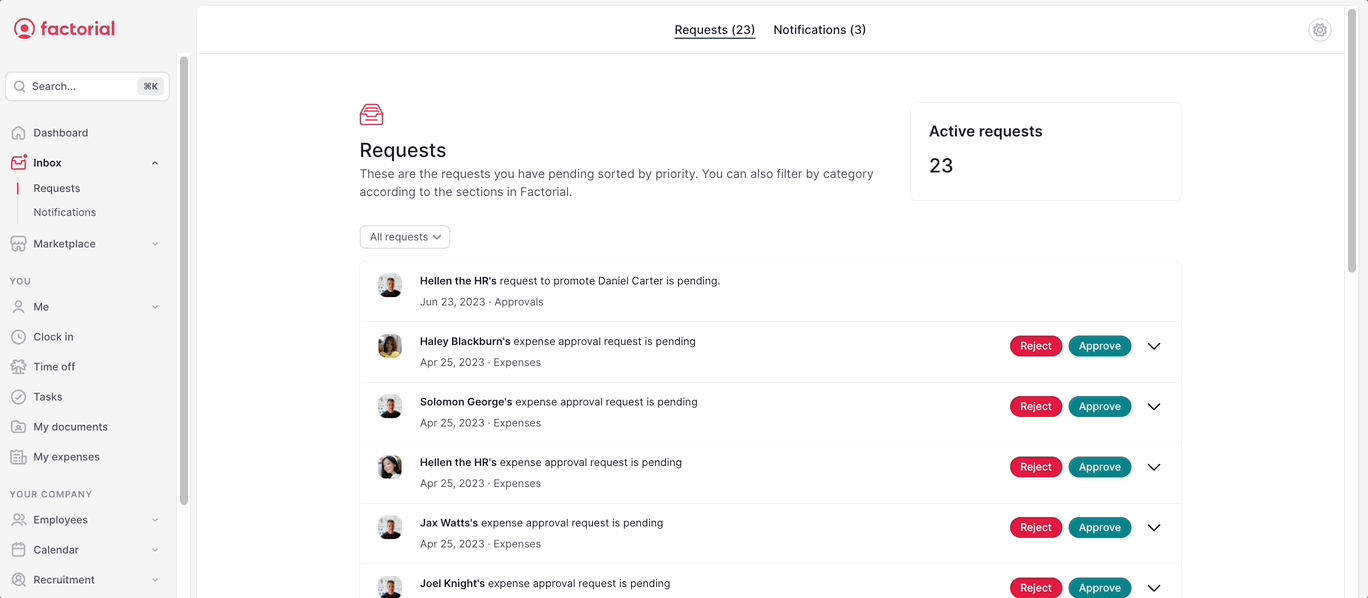
🚨 Só pode haver um pedido de contrato de cada vez. Não é possível modificar ou acrescentar novas condições se existir um pedido pendente.
- O requerente receberá uma notificação sempre que um aprovador aprovar ou rejeitar o novo contrato.
- O(a) colaborador(a) só recebe uma notificação quando o pedido é aprovado e a partir da data de entrada em vigor.